ArcGIS Extension – Présentation de base
Présentation
L’extension ArcGIS vous permet de collecter et d’analyser des données géospatiales à partir d’ArCGIS dans Qualtrics, améliorant ainsi la profondeur et la portée de votre recherche. Une fois l’extension configurée, vous pouvez utiliser des questions ArcGIS Map dans votre enquête pour collecter des données géolocalisées. Ces données peuvent ensuite être envoyées à une couche dans ArcGIS, ce qui permet une visualisation et une analyse plus poussées.
Configuration de l’extension
Avant de commencer à utiliser l’extension, vous devez remplir trois conditions :
- L’extension ArcGIS est activée pour votre licence.
- L’autorisation Accessibilité API doit être activée pour votre licence. Pour plus d’informations, voir les autorisations pour les utilisateurs, les groupes et les divisions.
- Disposer d’un compte organisationnel ArcGIS Enterprise ou ArcGIS Online.
Astuce : ArcGIS Developer ou d’autres types de comptes ne fonctionneront pas avec cette extension.
Si vous ne remplissez pas ces conditions, contactez votre Administrateur de l’Organisation ou votre Commercial Qualtrics.
Pour configurer l’extension, vous devrez créer une clé API et une couche dans ArcGIS, ajouter une question ArcGIS à votre enquête et configurer une tâche ArcGIS. Ces processus sont détaillés ci-dessous.
Recherche de la clé et de la couche de l’API ArcGIS
Vous devrez vous connecter à ArcGIS pour saisir vos identifiants API et l’URL de la couche.
- Dans ArcGIS, créez une nouvelle clé API. Voir la documentation ArcGIS pour les instructions.
- Créer une couche hébergée. Ceux-ci peuvent être hébergés par ArcGIS ou applyEdits. Pour plus d’informations, voir la documentation ArcGIS.
- Dans les paramètres de la clé API, connectez la clé API et la couche hébergée en sélectionnant Set content item scopes.
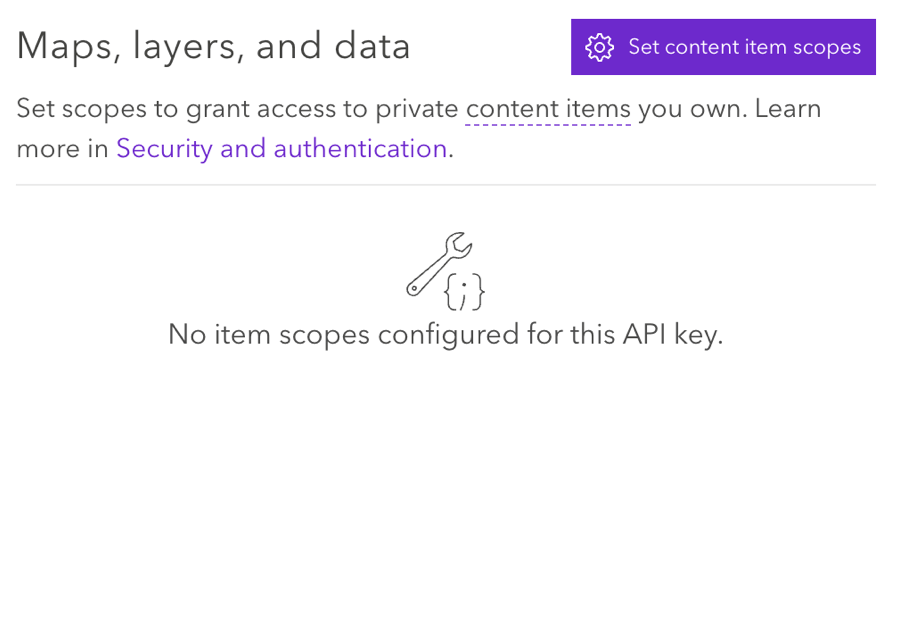 Astuce : Assurez-vous que les paramètres sont définis sur Autoriser la modification.
Astuce : Assurez-vous que les paramètres sont définis sur Autoriser la modification.
Utilisation de la question cartographique d’ArcGIS
Vous devrez ajouter une question ArcGIS Map à votre enquête pour commencer à collecter des données géospatiales. Voir la page d’assistance d’ArcGis Map Question pour plus d’informations.
Configuration d’une tâche ArcGIS
Une fois que vous avez collecté des données géospatiales à l’aide d’une question ArcGIS Map, vous pouvez envoyer ces données à ArcGIS à l’aide de la tâche Mettre à jour ArcGIS.
Voir la page d’assistance sur la mise à jour de la Tâche ArcGIS pour les instructions.